解決Win10連接無線網(wǎng)絡(luò)之后只有瀏覽器能上網(wǎng)的方法
不知道大家在更新Win10系統(tǒng)的時(shí)候有沒有遇到這樣的情況,更新之后電腦能夠正常的連接無線網(wǎng)絡(luò),也能夠正常的運(yùn)行瀏覽器。但是不能將別的電腦軟件也連接上網(wǎng)絡(luò)!最近可是有不少的朋友都向小編抱怨過這個(gè)情況,這時(shí)我們可以基本上確定是電腦設(shè)置出現(xiàn)了故障,大家可以使用第三方工具進(jìn)行檢測(cè),也可以使用電腦中的命令提示符進(jìn)行修復(fù)。若是不知道怎樣使用這個(gè)程序的朋友可以看看下方的使用教程喔!
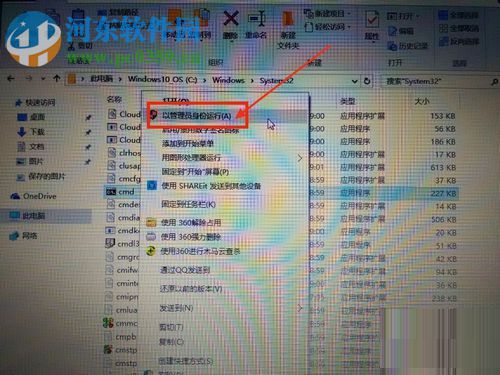 方法步驟:
方法步驟:1、打開電腦之后,使用鼠標(biāo)雙擊進(jìn)入“此電腦”程序,隨后在打開的所有磁盤中雙擊進(jìn)入C盤界面并打開下方的windows文件夾!
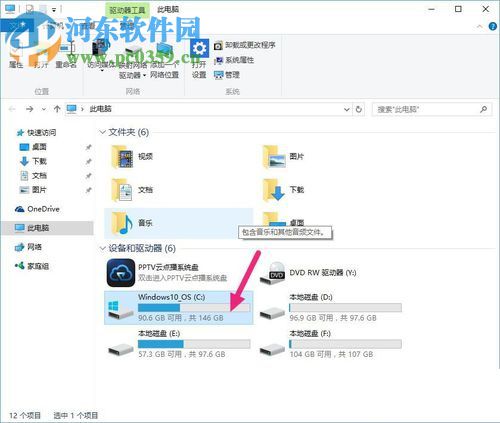

2、進(jìn)入windows文件夾之后找到名為:System32 的文件夾并單擊打開!
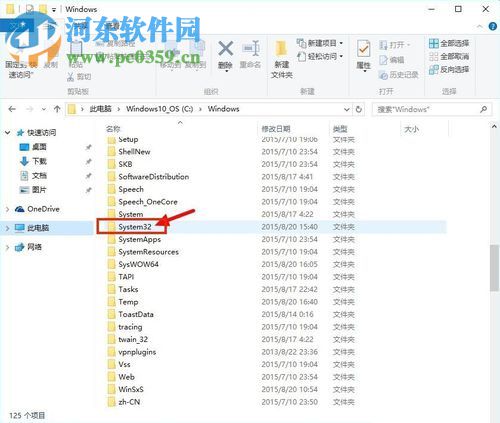
3、接著如下圖所示,我們就可以在這個(gè)文件夾中找到叫做cmd的文件了!
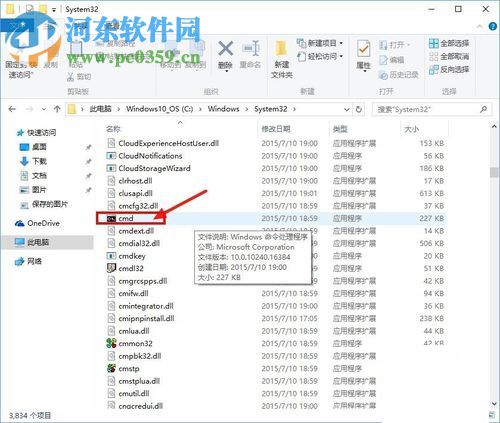
4、使用鼠標(biāo)右鍵單擊這個(gè)程序,使用“以管理員的身份運(yùn)行”一欄將它打開!
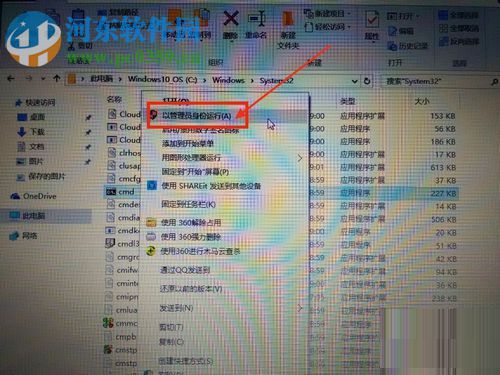
5、覺得上述方法很麻煩的朋友也可以直接使用鼠標(biāo)右鍵單擊左下角的開始菜單快捷方式。在超級(jí)菜單中也能找到命令提示符選項(xiàng)!打開下圖所示的界面之后,將這個(gè)命令復(fù)制粘貼進(jìn)去:netsh winsock reset
確認(rèn)輸入無誤之后就額可以按下回車鍵進(jìn)行執(zhí)行了!
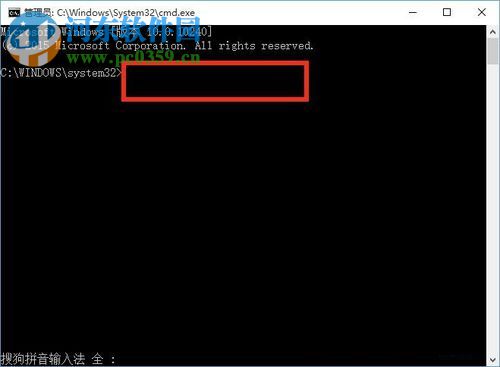
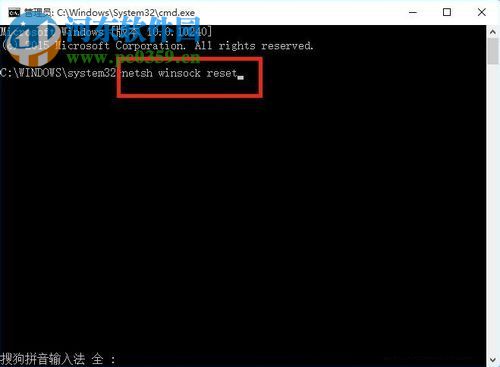
6、等待系統(tǒng)出現(xiàn)下圖所示的提示信息之后就可以將這個(gè)電腦進(jìn)行重新啟動(dòng)了!
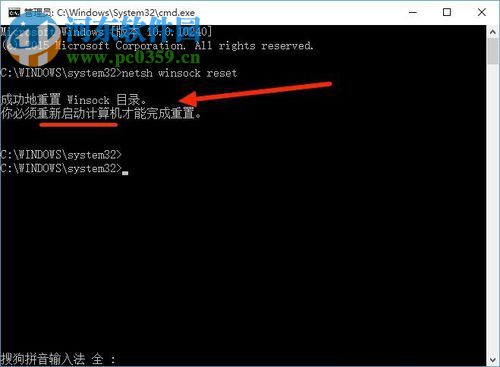
以上就是小編解決在win10中連接無線網(wǎng)絡(luò)之后無法正常使用軟件的方法了,若是大家在更新win10之后也有遇到這樣的情況不妨試試小編的這個(gè)方法。只要能打開命令提示符界面就能夠修復(fù)喔!需要的小伙伴們快來試一試吧!
相關(guān)文章:
1. win10系統(tǒng)更新后網(wǎng)速變慢怎么辦2. 蘋果mac升級(jí)os x10.11.4后facetime失靈的詳細(xì)解決教程3. 如何查看win10版本(怎么看電腦windows版本號(hào))4. MacOS如何修改默認(rèn)輸入法?MacOS設(shè)置默認(rèn)輸入法的方法5. win10系統(tǒng)如何設(shè)置隱藏空的驅(qū)動(dòng)器6. ThinkPad X13如何用U盤重裝系統(tǒng)?ThinkPad X13使用U盤重裝系統(tǒng)方法7. uos截圖保存在哪? UOS設(shè)置截圖圖片保存位置的技巧8. Windows10系統(tǒng)電腦如何設(shè)置F8進(jìn)入安全模式?9. FreeBSD10安裝內(nèi)核源代碼方法講解10. 更新FreeBSD Port Tree的幾種方法小結(jié)

 網(wǎng)公網(wǎng)安備
網(wǎng)公網(wǎng)安備